Penukar MP4 ke SWF pada Mac dan Windows yang Perlu Anda Ketahui
Kami tahu bahawa MP4 adalah antara format fail video yang paling popular digunakan apabila ia berkaitan dengan klip video. Sebaliknya, ia mengandungi pemampatan yang ketara, menjadikan fail lebih kecil dan berkualiti. Itulah sebabnya, jika anda ingin mempunyai kualiti yang baik pada fail MP4 anda, anda boleh menukarnya kepada jenis fail lain seperti SWF. Dalam siaran ini, anda akan mengetahui yang paling terkenal MP4 kepada SWF penukar video di pasaran hari ini.
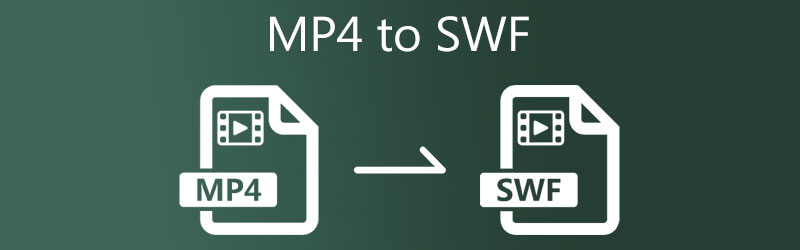
- Bahagian 1. Bagaimana untuk Menukar MP4 kepada SWF dengan Kualiti Tinggi
- Bahagian 2. Cara Lain untuk Menukar MP4 kepada SWF
- Bahagian 3. Perbandingan Antara Penukar
- Bahagian 4. Soalan Lazim Mengenai Menukar MP4 kepada SWF
Bahagian 1. Bagaimana untuk Menukar MP4 kepada SWF dengan Kualiti Tinggi
Jika anda sedang mencari penukar MP4 kepada SWF berkualiti tinggi, anda boleh memilih Penukar Video Vidmore. Apabila mempertimbangkan pilihan anda, alat ini adalah yang paling mesra pengguna. Anda seorang pemula tidak mengecualikan anda daripada menukar MP4 kepada SWF. Anda tidak akan mengalami kesukaran mengatur klip video anda, kerana reka bentuk yang ringkas. Kerana ia menyokong lebih 200+ format fail video dan audio, ia membolehkan anda fleksibiliti untuk bekerja dengan format yang anda pilih. Selain itu, ia berfungsi dengan baik pada beberapa peranti kerana ketersediaannya dalam kedua-dua versi pengendalian Windows dan Mac.
Mekanisme penukaran pantas terbina dalam alat ini menjamin bahawa masa anda digunakan secara produktif. Vidmore Video Converter mudah digunakan dan berfungsi dengan sempurna. Akibatnya, jika anda perlu menukar MP4 kepada SWF dengan cepat, contoh berikut akan lebih membantu.
Langkah 1: Pasang Penukar MP4 ke SWF
Pasang perisian apabila anda mula-mula mengaktifkan peranti anda. Untuk memulakan, pilih Muat turun percuma daripada menu di bawah dan ikut arahan. Kemudian anda perlu membenarkan penukar video dijalankan.
Langkah 2: Import Fail MP4 Dari Folder Anda
Selepas memberikan akses program kepada komputer anda, anda kini boleh melampirkan klip filem pada perisian. Teruskan dengan mengetik Tambah Fail muncul di sebelah kiri Garis Masa atau simbol Plus di tengah untuk alternatif yang lebih mudah.
Langkah 3: Pilih SWF
Sebaik sahaja fail MP4 dimuat naik ke Garis Masa, navigasi ke Profil menu di sebelah kanan fail dan pilih Video daripada tab yang muncul. Kemudian, cari dan buat fail baharu dalam format SWF.
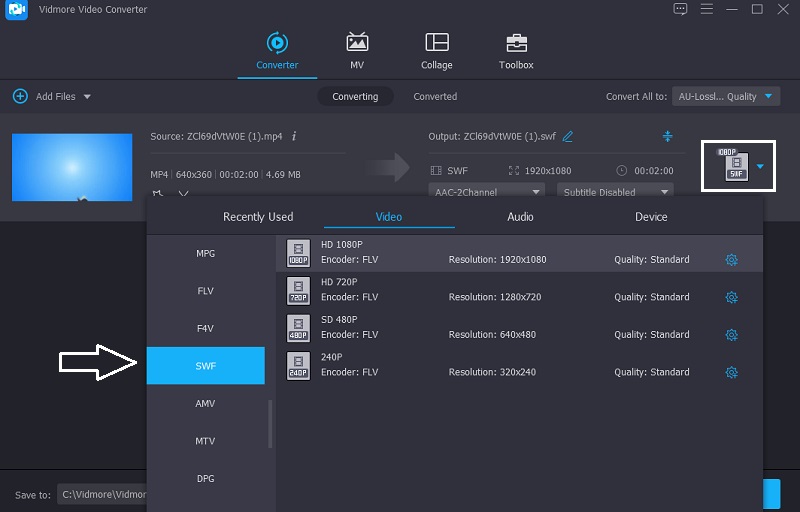
Selepas memilih format SWF, anda akan dapat melaraskan butiran video. The Tetapan menu membolehkan anda mengawal permainan video anda Kadar Bit, Resolusi dan Kadar Bingkai. Pilih Buat baru pilihan selepas membuat sebarang pelarasan yang diperlukan pada klip.
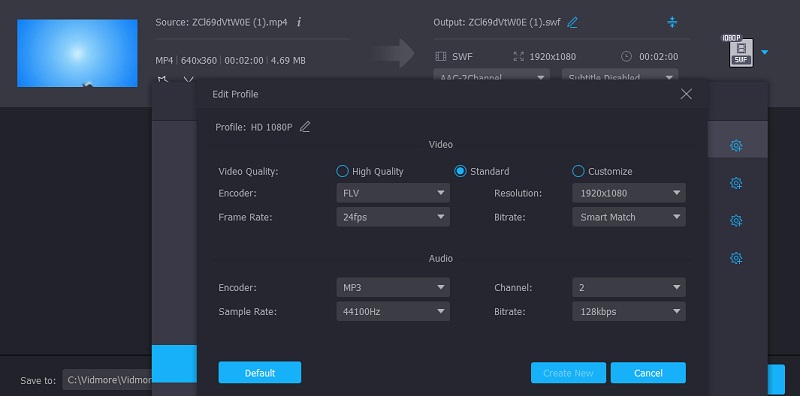
Langkah 4: Tukar MP4 kepada SWF
Pilih Tukar Semua dari sudut kanan bawah skrin selepas anda selesai dengan peningkatan kualiti video untuk menukar semua fail serentak dalam tindakan tertentu.
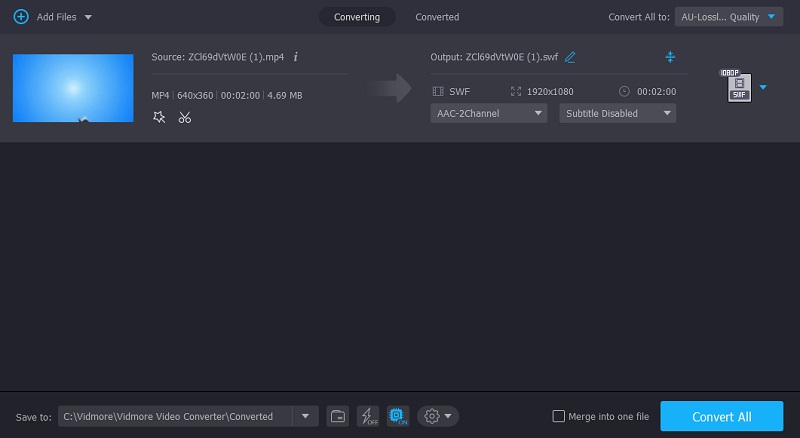
Bahagian 2. Cara Lain untuk Menukar MP4 kepada SWF
Sebaliknya, berikut ialah cara lain untuk menukar MP4 kepada SWF.
1. Pengekod Media Adobe
Pengekod Media Adobe ialah alat lain yang berguna. Ia digunakan untuk membuat bahan media untuk internet dan sumber lain, antara lain. Ia memberi anda keupayaan untuk mengubah fail dalam pelbagai cara, termasuk menukar format sama sekali. Pengekod Media ialah perisian yang mengekod fail media, oleh itu mengecilkan saiznya. Sila lihat cara ia menukar MP4 kepada SWF jika anda lebih suka penukar video ini.
Langkah 1: Pasang Adobe Media Encoder pada fail anda dan biarkan ia dimuatkan pada fail anda. Setelah alat mula beroperasi pada peranti anda, buat folder baharu dan alihkan semua video MP4 ke sana.
Langkah 2: Selepas membuat folder baharu, seretnya pada Garis Masa. Kemudian, klik Format tab pada bahagian atas skrin dan pilih jenis fail yang anda mahu.
Langkah 3: Sebaik sahaja anda selesai memilih format baharu, semuanya selesai! Anda kini telah menukar fail MP4 anda kepada SWF.
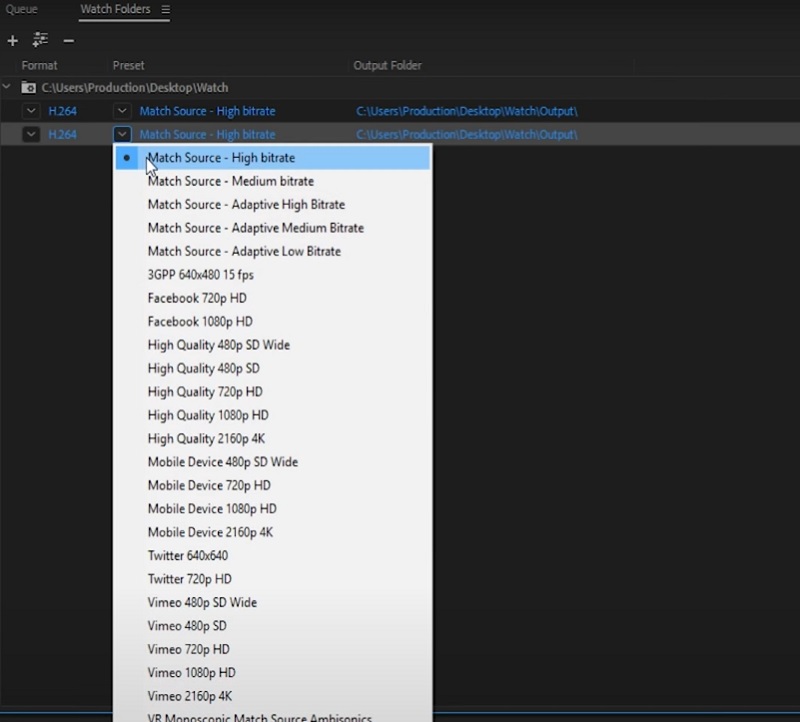
2. Brek tangan
Handbrake merupakan satu lagi penukar MP4 kepada SWF berkuasa yang boleh dimuat turun dan digunakan pada sistem Windows, Mac dan Linux.
Alat ini terutamanya bertujuan untuk transcoding video dan meningkatkan kualiti keseluruhan output. Brek tangan ialah alat percuma dan berbilang platform yang boleh dimuat turun dan digunakan. Walaupun program ini mudah, ia akan mencabar untuk menggunakan pemula kerana ia tidak mempunyai antara muka yang mesra pengguna. Akhir sekali, ia tidak mengendalikan pemprosesan kelompok.
Langkah 1: Untuk mengimport fail video MP4 ke dalam HandBrake, buka program dan pilih Sumber terbuka daripada Fail menu. Kemudian, pilih fail MP4 daripada fail Format menu lungsur dan klik Semak imbas untuk menetapkan folder destinasi baharu di bawah Pratetap.
Langkah 2: Di bawah Pratetap, pilih fail SWF daripada fail Format kotak lungsur, dan kemudian klik Semak imbas untuk memilih folder destinasi baharu untuk menyimpan fail.
Langkah 3: Akhir sekali, klik Mulakan untuk mula menukar filem MP4 anda kepada SWF secara percuma dengan HandBrake.
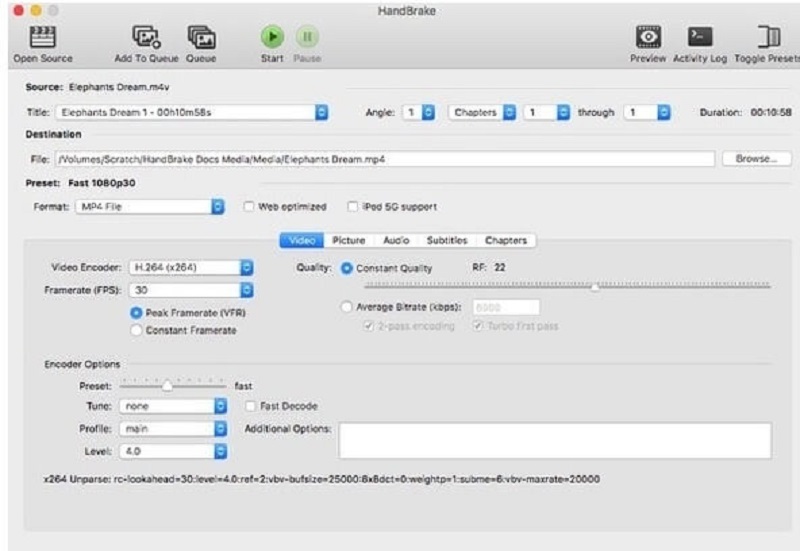
3. Convertio
Convertio ialah destinasi utama untuk orang yang kehabisan ruang pada peranti pengkomputeran mereka. Ini kerana Convertio ialah alat dalam talian. Aplikasi ini tersedia untuk anda secara percuma dan tanpa langganan. Antara muka mesra pengguna dan mudah utiliti ini menjadikannya lebih mudah untuk pengguna yang ingin menukar fail MP4 kepada SWF pada komputer mereka.
Akibatnya, anda akan menyemak imbas ciri dengan sedikit kesukaran. Walau bagaimanapun, katakan fail MP4 anda melebihi beberapa ratus megabait. Dalam kes itu, ia akan menyusahkan kerana ia hanya mendayakan penukaran fail sehingga saiz 100 megabait. Anda boleh menggunakan proses yang digariskan di bawah sebagai rujukan dengan mengambil kira perkara itu.
Langkah 1: Untuk memulakan, pergi ke halaman utama alat dalam talian. Buat a Garis Masa dengan menyeret dan melepaskan fail MP4 daripada senarai di sebelah Pilih Fail pilihan pada halaman utama laman web rasmi.
Langkah 2: Pilih SWF sebagai format baharu daripada menu lungsur di sebelah kanan skrin sebaik sahaja fail anda telah berjaya dimuat naik.
Langkah 3: Akhir sekali, pilih jenis fail daripada menu lungsur dan ketik butang Tukarkan ikon untuk menyelesaikan proses penukaran. Biarkan ia mengambil masa beberapa saat untuk melakukan tugasnya untuk menyelesaikan proses penukaran.

Bacaan lanjut:
5 Kaedah Terkini untuk Menukarkan Format SWF ke MP4 pada Multiplatform dengan pantas
5 Pemain SWF Terbaik untuk Main semula Fail SWF pada Windows 10 dan Mac dengan Kemudahan
Bahagian 3. Perbandingan Antara Penukar
- ciri-ciri
- Mematuhi Windows dan Mac
- Menyokong banyak format fail
- Berfungsi tanpa internet
| Penukar Video Vidmore | Pengekod Media Adobe | Brek tangan | Convertio |
Bahagian 4. Soalan Lazim Mengenai Menukar MP4 kepada SWF
Apakah definisi SWF?
SWF sering dirujuk sebagai Format Web Kecil. Ia adalah format fail yang digunakan untuk memaparkan dan memainkan animasi Flash.
Apakah kelebihan utama menggunakan fail SWF?
Manfaat utama SWF ialah ia berasaskan vektor. Ini membayangkan bahawa anda boleh dengan mudah melaraskan imej untuk dipadankan dengan pelbagai saiz skrin sambil mengekalkan tahap kejelasan yang tinggi dan main balik yang lancar.
Apakah kelemahan utama fail SWF?
Video SWF tidak boleh dimainkan melainkan Macromedia Flash dipasang dalam sistem.
Kesimpulannya
Meningkatkan fail MP4 tidak memerlukan perbelanjaan yang banyak. Anda boleh melaraskan kualiti klip filem animasi anda dengan bantuan Penukar MP4 ke SWF untuk Mac, Windows dan internet.
Petua MP4
-
Tukar MP4
-
Edit MP4
-
Main semula MP4


